Если ваше приложение зависло и окно не исчезло, продолжайте нажимать значок X. Через несколько секунд должно появиться диалоговое окно, чтобы указать, что программа стала неактивной, и спросить, хотите ли вы закрыть ее.
Если это не работает, вы можете использовать xkill.
Установите его с помощью следующей команды:
sudo apt install xorg-xkill
Как только это будет сделано, запустите xkill, просто набрав
xkill
Или нажмите Alt + F2, введите xkill и нажмите Enter. Ваш курсор мыши изменится на маленький череп и скрещенные кости. Нажмите на окно приложения-нарушителя, и оно, наконец, будет изгнано в то место, куда отправляются все непослушные приложения.
Используйте системный монитор, чтобы убить процесс Linux
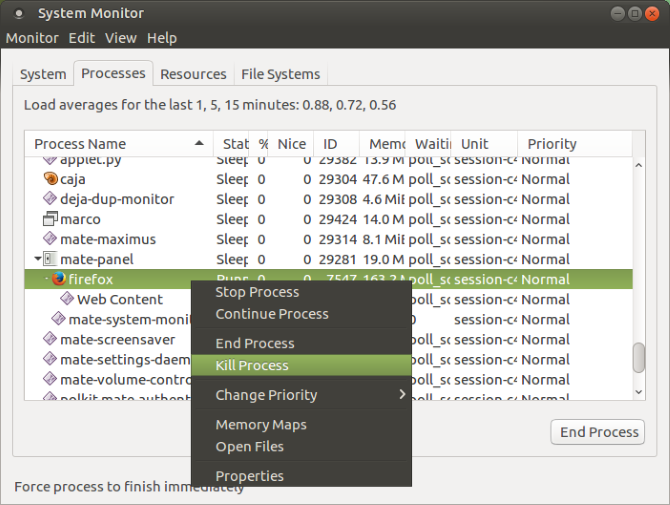
Следующий вариант - открыть утилиту System Monitor вашей операционной системы Linux. Обычно это находится в меню «Системные инструменты» и отображает список запущенных процессов на вкладке «Процессы».
Чтобы закрыть не отвечающее приложение, просто выберите его и щелкните правой кнопкой мыши. Затем у вас есть три варианта:
Остановить процесс: это приостанавливает процесс, позволяя продолжить его позже. Это не будет работать в большинстве случаев.
Завершение процесса: правильный способ закрыть процесс, это безопасно завершит работу приложения, удаляя временные файлы в пути.
Процесс уничтожения: это крайний вариант, и его следует использовать только в случае серьезного сбоя.
Лучше использовать их по порядку. Однако, если приложение регулярно зависает, вы можете использовать команду, которая, как вы знаете, работает.
Если невозможно закрыть приложение, не отвечающее на запросы, одним из этих методов, ориентированных на рабочий стол, решение может быть в командной строке …
Используйте команду «убить»
Для этого нажмите Ctrl + Alt + T, чтобы открыть Терминал.
ps aux | grep [process name]
В результате отобразится идентификатор процесса.
kill [process ID]
Обратите внимание, что вам может понадобиться добавить команду с помощью sudo.

Используйте «pgrep» и «pkill»
Что если вы не знаете или не можете найти идентификатор процесса? Вот тут и появляется команда pkill. Вместо идентификатора процесса просто используйте pkill вместе с именем процесса:
pkill [process name]
Кроме того, вы можете использовать команду pgrep, чтобы найти идентификатор процесса:
pgrep [process name]
И после этого используйте pkill с идентификатором процесса.
pkill [process ID]
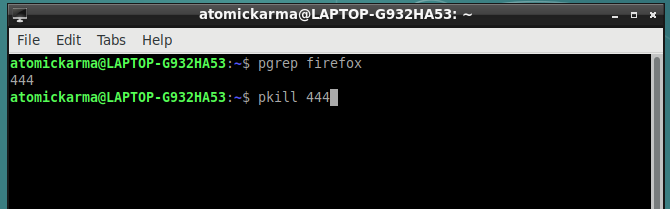
Как и в случае команды kill, процесс должен завершиться в течение 5 секунд.
Убить все процессы с помощью «killall»
Не повезло с pkill? Пришло время использовать ядерную опцию: killall.
К счастью, это не так разрушительно, как могло бы быть. Команда killall завершит все процессы указанной программы. Таким образом, вместо того, чтобы убивать одно окно Firefox, следующая команда завершит их все:
killall firefox
Все, что вам нужно, это имя процесса и команда killall (возможно, с sudo, если этого требует ваша установка).
killall [process name]
Естественно, вы должны использовать эту команду только при необходимости. Это не подходит для всех без исключения не отвечающих программных ситуаций.
Создайте комбинацию клавиш Force-Kill
Хотите сэкономить время на закрытие не отвечающего программного обеспечения? Наилучшим вариантом является создание сочетания клавиш. Это даст вам немедленную возможность закрыть приложение, но для этого потребуется xkill.
В Ubuntu откройте « Настройки»> «Клавиатура» и нажмите Shortcuts. Выберите Custom Shortcuts , затем +, чтобы создать новую комбинацию. Введите «xkill» для имени и команды , затем нажмите « Применить». Это вернет вас к списку. Выберите ярлык, затем нажмите нужную комбинацию клавиш, которую вы будете использовать для вызова команды.

В следующий раз, когда вам нужно закрыть приложение, просто используйте сочетание клавиш. Указатель мыши станет X, и вы можете щелкнуть в любом месте приложения, которое хотите закрыть.
Избегайте не отвечающего программного обеспечения: обновите свое оборудование
Не отвечающие приложения регулярно вызывают проблемы? Возможно, вы могли бы получить выгоду от внесения некоторых изменений в свой компьютер Linux.
Установка дополнительной оперативной памяти - это лучший способ повысить производительность вашего компьютера, и, возможно, именно это вам и нужно, чтобы эти темпераментные приложения перестали отвечать на запросы в будущем.
Итак, в следующий раз, когда приложение или утилита Linux зависнет и перестанет отвечать на запросы, все, что вам нужно сделать, это применить одно из следующих решений:
Нажмите X в углу.
Используйте системный монитор.
Используйте приложение xkill.
Используйте команду kill.
Закройте приложения с помощью pkill.
Используйте killall, чтобы закрыть программное обеспечение.
Создайте сочетание клавиш.
Если ни одно из этих решений не работает и вы регулярно наблюдаете не отвечающие приложения, рассмотрите возможность перехода на облегченную операционную систему Linux.